Come esportare i segnalibri di Chrome
Google Chrome Cromo Google Eroe / / June 01, 2020
Ultimo aggiornamento il
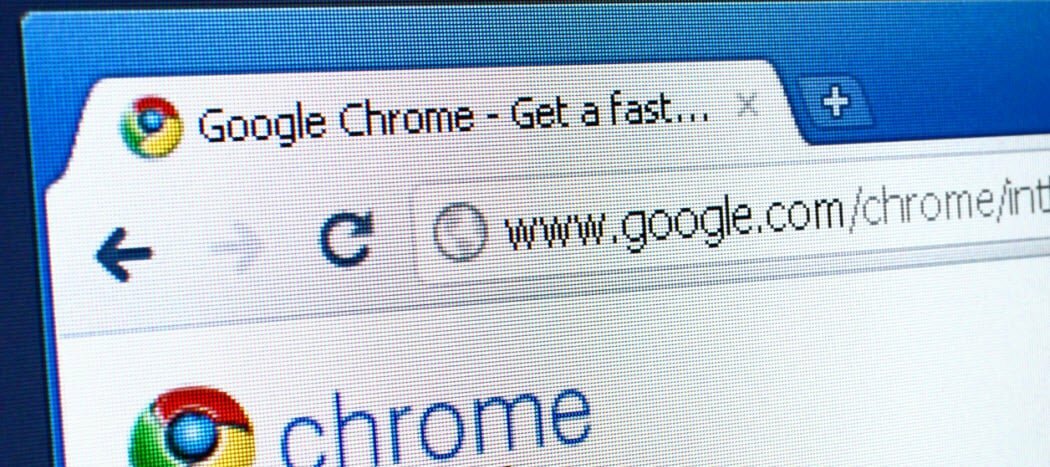
Stai cercando di esportare i tuoi segnalibri di Chrome manualmente? Ecco come farlo.
Tutti abbiamo i nostri siti Web preferiti. Che si tratti di uno sguardo alle notizie o di un picco ai tuoi subreddit preferiti, i segnalibri ci consentono di risparmiare tempo e di portarci rapidamente dove dobbiamo andare sul Web con un clic di un pulsante.
Nel corso degli anni abbiamo creato centinaia di segnalibri, una capsula del tempo della nostra cronologia di navigazione passata. Se ti stai trasferendo su un nuovo computer, probabilmente vorrai prendere il tuo Segnalibri di Chrome con te. Se non sincronizzi i segnalibri di Chrome con il tuo account Google, puoi esportarli manualmente.
Ciò ti consentirà di importarli in una nuova installazione di Chrome su qualsiasi PC che ti piace: ecco come farlo.
Esportazione dei segnalibri di Chrome
Non è necessario un manuale esauriente per esportare i tuoi segnalibri di Chrome: il processo è abbastanza semplice da eseguire.
Per iniziare, apri Chrome e premi il tasto pulsante menu (tre punti verticali) nell'angolo in alto a destra.
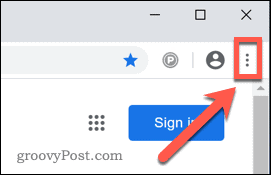
Nel menu Chrome, premere Segnalibri> Gestione segnalibri.
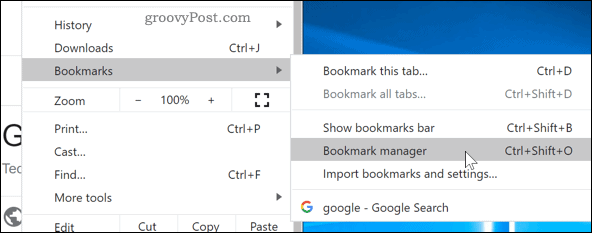
Questo aprirà il gestore dei segnalibri di Chrome, dove è possibile accedere e organizzare i segnalibri salvati.
Nella parte superiore della pagina è presente una barra di ricerca, con un altro pulsante di menu accanto: premere questo per accedere al menu Gestione segnalibri.

Nel menu Gestione segnalibri, premere il tasto Esporta segnalibri opzione per iniziare ad esportare i tuoi segnalibri.
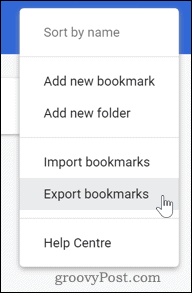
I segnalibri verranno esportati come file HTML. Assegna un nome a questo file e scegli dove desideri salvarlo, quindi premi Salva per salvare il file.
Se hai intenzione di importare i tuoi segnalibri su un nuovo computer, puoi salvare il file su un'unità flash o salvarlo sul tuo computer e inviarlo via email a te stesso.
Importazione dei segnalibri di Chrome
Dopo essere passato a un altro profilo o installazione di Chrome, puoi importare i tuoi segnalibri seguendo una procedura simile.
Per iniziare, apri Chrome e premi il tasto pulsante menu in alto a destra.
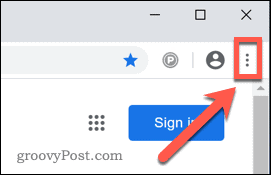
Nel menu Chrome, premere Segnalibri> Gestione segnalibri per aprire il gestore dei segnalibri di Chrome.
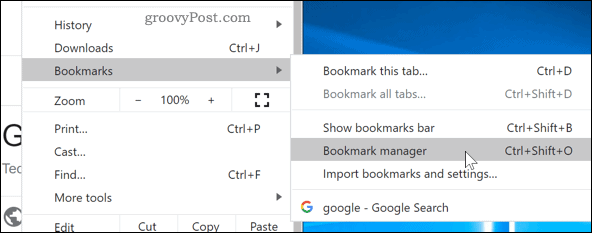
Nel gestore dei segnalibri, premere il tasto icona del menu accanto alla barra di ricerca nella parte superiore della pagina.

Selezionare Importa segnalibri per iniziare a importare i segnalibri di Chrome esportati.
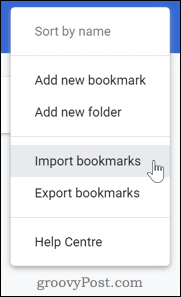
Passare al file dei segnalibri di Chrome salvato, selezionarlo e fare clic Aperto per aprire il file.
I segnalibri ora dovrebbero essere importati e visibili nella nuova installazione di Chrome, pronti per l'uso.
Altri modi per migrare i segnalibri di Chrome
Se stai cercando di esportare e importare i segnalibri di Chrome manualmente, i metodi sopra offrono un modo semplice per completare il lavoro. Esistono altri modi per migrare i segnalibri di Chrome su un nuovo profilo o installazione, tuttavia.
Se hai intenzione di utilizzare lo stesso profilo sul tuo nuovo computer, è anche possibile farlo sincronizza Chrome su tutti i dispositivi utilizzando il tuo account Google. Ciò sincronizzerà i segnalibri, la cronologia delle ricerche, le password e le estensioni installate su qualsiasi dispositivo che utilizza Chrome, a condizione che tu stia utilizzando lo stesso account.
Se desideri limitare le impostazioni per la sincronizzazione (ad esempio, la sincronizzazione dei segnalibri tra tutti i dispositivi ma non le estensioni), puoi farlo. Per fare ciò, premere il tasto pulsante menu> Impostazioni> Sincronizza e servizi Google> Gestisci sincronizzazione e seleziona i servizi che desideri sincronizzare.
Cos'è il capitale personale? Recensione del 2019 incluso il modo in cui lo utilizziamo per gestire il denaro
Sia che tu stia iniziando con gli investimenti o sia un trader esperto, Personal Capital ha qualcosa per tutti. Ecco uno sguardo al ...



